Описание структур входных и выходных сообщений
Информационное обеспечение системы включает в себя:
· входные документы и информацию;
· выходные документы и информацию;
· база данных интернет-магазина строительных материалов.
Основным входным данными для интернет-магазина являются:
1. Информация о товарах;
2. Информация о клиентах (пользователях).
Основными выходными данными для интернет-магазина являются:
1. Информация о заказах;
Для полей ввода данных будет установлено ограничение типа данных, а также контроль за корректностью вводимой информации. При нарушении правил заполнения полей форм будет выдано сообщение об ошибке.
В случае успешного добавления записи в БД выдается соответствующее сообщение
Диаграммы прецедентов Use-case
Рисунок 79 – Use-case модель (диаграмма прецедентов)
Диаграммы последовательности UML
На рисунках 2.8-2.11 представлены диаграммы последовательности.
Рисунок 2.8 – Диаграмма последовательности «Авторизация»
Рисунок 2.9 – Диаграмма последовательности «Оплата товара»
Рисунок 2.10 – Диаграмма последовательности «Редактирование товаров»
Диаграммы состояний UML
Диаграмма схем состояний процесса «Авторизация».
Последовательность действий системы в этом состоянии - формирование запроса к БД для получения последнего использованного кода серии, получение данных из БД, вывод кода в форме. После того, как форма была открыта, система переходит в состояние ожидания ввода значений полей. Администратор вводит данные и посылает запрос на проверку в БД, система переходит в состояние «Проверка БД». Действия в данном состоянии: сформировать запрос к БД для проверки информации, отправить запрос к БД, получить результат проверки. Результат проверки выводится, после чего форма закрывается. С диаграммой схем состояний процесса «Авторизация» можно ознакомиться на рисунке 2.12.
Рисунок 2.12 – Диаграмма схем состояний процесса «Авторизация»
Диаграмма схем состояний процесса «Оплата товара».
После того, как форма была открыта, система переходит в состояние ожидания ввода значений полей. Пользователь вводит данные и посылает запрос в банк на оплату, система переходит в состояние «Авторизация данных». Действия в данном состоянии: сформировать запрос к банку для авторизации, отправить запрос к банку, получить результат авторизации данных и оплатить заказ. В результате, пользователю отправляется подтверждение на почту об оплаченной им покупке. С диаграммой схем состояний процесса «Оплата товара» можно ознакомиться на рисунке 2.13.
Рисунок 2.13 – Диаграмма схем состояний процесса «Оплата товара»
Диаграмма схем состояний процесса «Редактирование товара».
После того, как форма была открыта, система переходит в состояние ожидания ввода значений полей. Администратор вводит данные и посылает запрос на добавление или редактирование данных в БД . Действия в данном состоянии: сформировать запрос к БД для редактирования или добавления данных, отправить запрос к БД, получить результат сохранения данных. В результате сохраняется введенная администратором информация. С диаграммой схем состояний процесса «Редактирования/добавления/удаления данных» можно ознакомиться на рисунке 2.14.
Рисунок 2.14 – Диаграмма схем состояний процесса «Редактирование товаров»
Диаграммы деятельности UML
Диаграмма деятельности процесса «Авторизация».
Для того чтобы пройти процесс «Авторизация», администратору необходимо заполнить информацию. После загрузки стартовой страницы необходимо перейти на страницу авторизации, далее будет загружена форма для авторизации. После открытия формы администратор может как закрыть ее, так и заполнить. Для заполнения необходимо ввести логин и пароль. Дальнейшее действие пользователя – запрос на регистрацию. Авторизация может быть как успешной (в этом случае открывается панель администратора), так и неуспешной (в этом случае система возвращает страницу формы с указанием ошибки). Запрос на закрытие формы для регистрации приводит к закрытию формы. С диаграммой деятельности процесса «Авторизация» можно ознакомиться на рисунке 2.16.
Рисунок 2.16 – Диаграмма деятельности процесса «Авторизация»
Диаграмма деятельности процесса «Оплата товара».
Для того чтобы пройти процесс «Оплата», пользователю необходимо заполнить информацию. После загрузки страницы корзины будет отображена форма оплаты. Для заполнения необходимо ввести номер карт, срок действия, cvv, почту, фио, телефон, адрес доставки. Дальнейшее действие пользователя – запрос на авторизацию данных. Оплата может быть как успешной (в этом случае выводится сообщение об успешной покупке, а пользователю посылается подтверждение на почту), так и неудачной (в этом случае система возвращает страницу формы с заполненными данными). С диаграммой деятельности процесса «Оплата товара» можно ознакомиться на рисунке 2.17.
Рисунок 2.17 – Диаграмма деятельности процесса «Оплата товара»
Диаграмма деятельности процесса «Редактирования товаров».
Для того чтобы пройти процесс «Редактирование товаров», администратору необходимо заполнить информацию. После загрузки стартовой страницы необходимо перейти на страницу «Редактировать товар», будет загружена форма для редактирования/добавления. После открытия формы администратор может как закрыть ее, так и заполнить. Для заполнения необходимо ввести название, категорию, цену и загрузить изображение. Дальнейшее действие администратора – запрос на сохранение данных. Заполнение данных может быть как успешным, так и неуспешным (в этом случае система возвращает страницу формы с заполненными данными). С диаграммой деятельности процесса «Редактирования товаров» можно ознакомиться на рисунке 2.18.
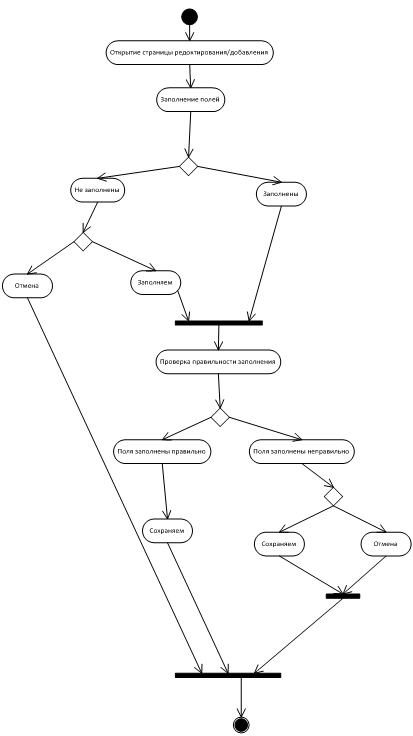
Рисунок 2.18 – Диаграмма деятельности процесса «Редактирования товара»
